win7系统磁盘管理中没有u盘怎样办
发布时间:2022-10-10 文章来源:深度系统下载 浏览:
|
Windows 7,中文名称视窗7,是由微软公司(Microsoft)开发的操作系统,内核版本号为Windows NT 6.1。Windows 7可供家庭及商业工作环境:笔记本电脑 、平板电脑 、多媒体中心等使用。和同为NT6成员的Windows Vista一脉相承,Windows 7继承了包括Aero风格等多项功能,并且在此基础上增添了些许功能。 win7系统磁盘管理中没有u盘怎么办呢?网友们今天遇到了电脑没有u盘的问题了,当时出现这样问题的时候,网友们不知道如何解决,那么就让win7之家小编我告诉你们win7系统磁盘管理中没有u盘解决方法,下面就是解决电脑没有u盘过程。 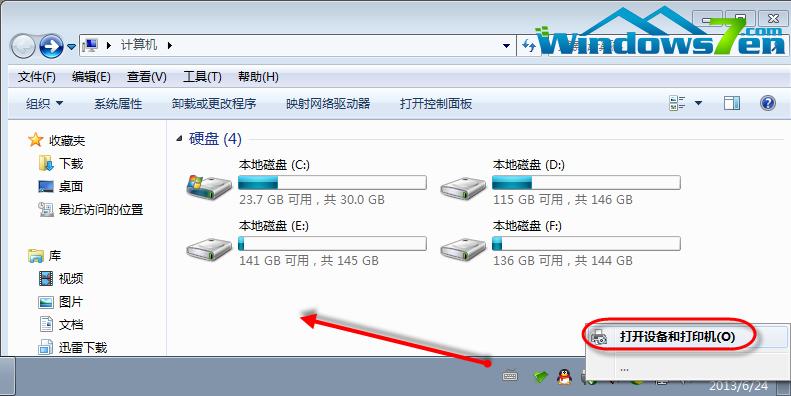 1.鼠标右键“我的电脑”,选择管理,进入计算机管理界面。如图二  2.在联想windows7家庭普通版计算机管理界面中选择磁盘管理,这时我们就可以看到我们的U盘了,通过图中大红圈中我们可以看到U盘是存在的,只是没有磁盘盘符号。这里我们只要给U盘添加磁盘盘符号即可。如图三 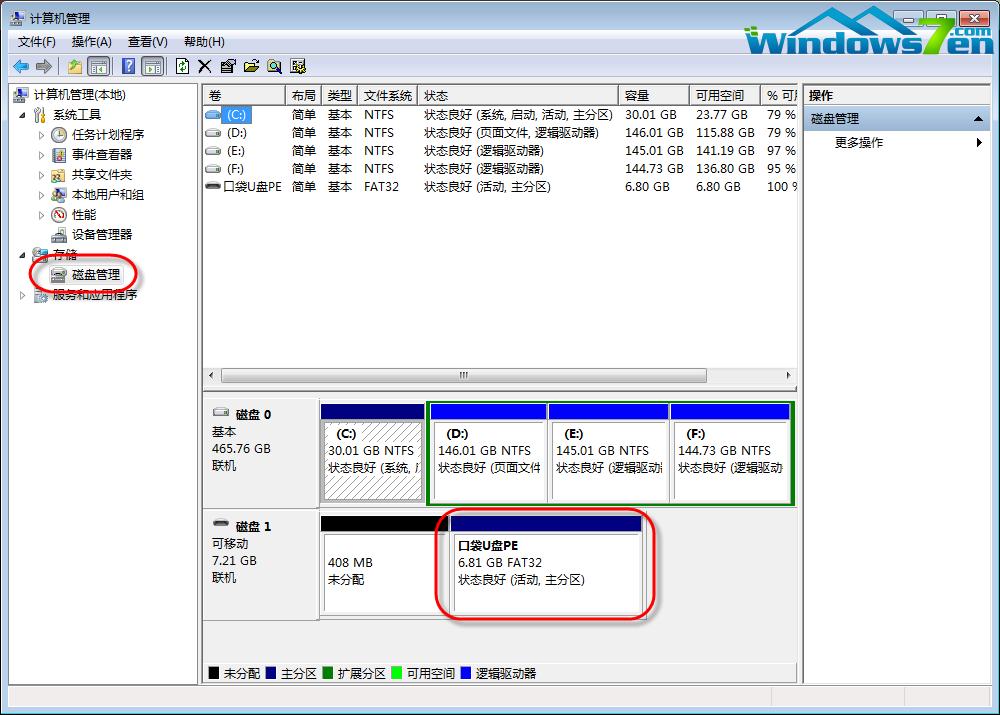 3.在界面中选择口袋 U盘PE,右键选择更改驱动器号和路径。如图四  4.点击添加按钮,进入下一步。如图五 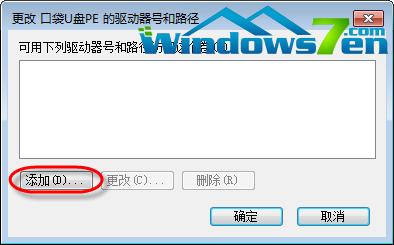 5.选择分配一下驱动器号,在右侧的下拉框内选择驱动器磁盘号,这里我们选择的G,选择完成后点击确定即可。如图六  6.这时我们重新打开我的电脑就可以看到U盘盘符和里面的内容了。如图七 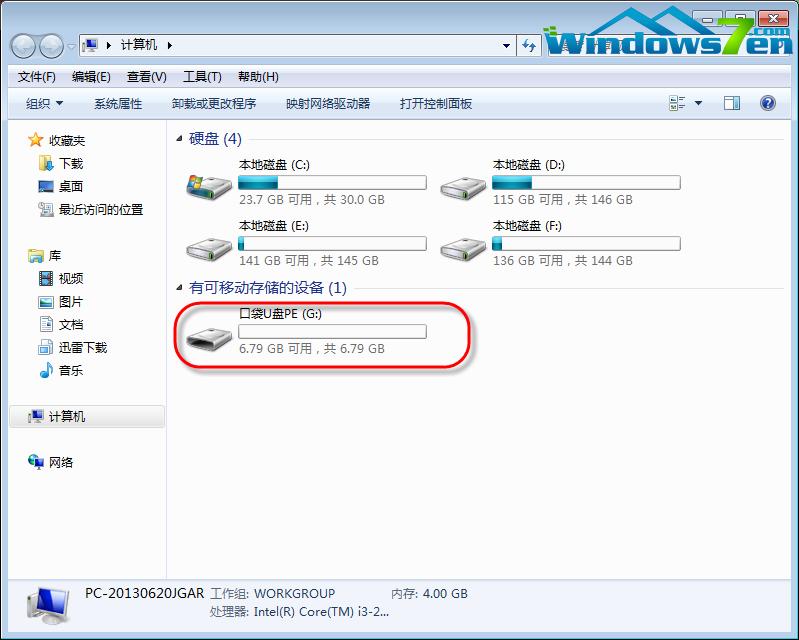 综上所述,这就是win7之家小编给你们提供的win7系统磁盘管理中没有u盘怎么办解决方法了,所以以后你们使用u盘过程中,出现电脑没有u盘符的问题,就可以参考win7之家小编我这个方法进行解决了,希望这篇文章对你们带来帮助哦! Windows 7简化了许多设计,如快速最大化,窗口半屏显示,跳转列表(Jump List),系统故障快速修复等。Windows 7将会让搜索和使用信息更加简单,包括本地、网络和互联网搜索功能,直观的用户体验将更加高级,还会整合自动化应用程序提交和交叉程序数据透明性。 |
本文章关键词: win7系统磁盘管理中没有u盘怎样办
相关文章
上一篇:win7旗舰系统看不见U盘怎样办
下一篇:系统之家U盘win7纯净版安装
本类教程排行
系统热门教程
本热门系统总排行


